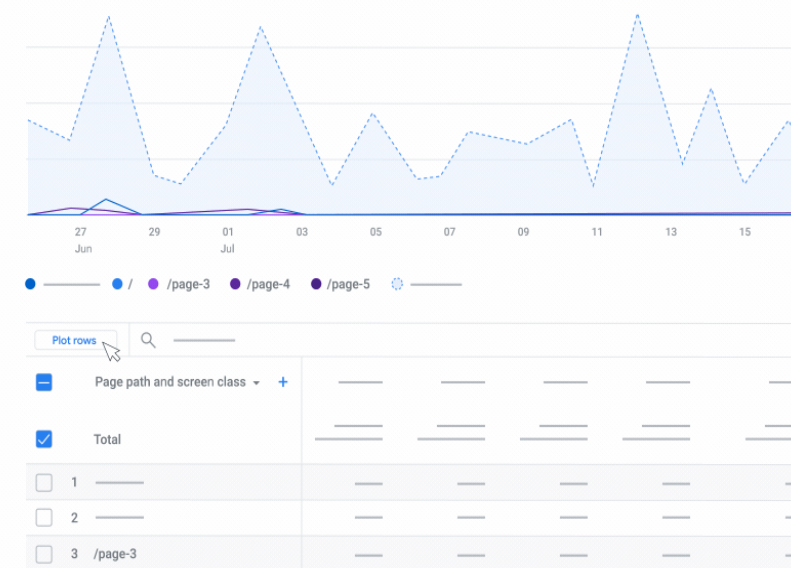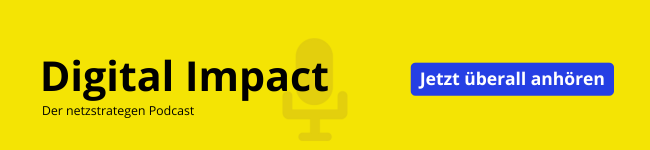Inside Analytics Newsletter Mehr Kontrolle über Deine Daten
Mehr Kontrolle über Deine Daten
Anabel Köster
Vergangene Ausgabe haben wir uns mit den Vorteilen von Server-Side-Tracking (SST) befasst. Darauf aufbauend habe ich diese Woche ein paar nützliche Tipps für Dich, was bei der Implementierung von Server-Side-Tracking beachtet werden sollte. Wenn Du dein Wissen zu SST nochmal auffrischen möchtest, klicke hier.
Wir schauen uns außerdem an, wie Du mit Custom Event Tracking in Google Analytics noch mehr Kontrolle über Deine Daten erzielen kannst und welche Events dafür potenziell relevant sein könnten.
Custom Event Tracking in GA4: Mehr Kontrolle über Deine Daten
Google Analytics 4 (GA4) bietet standardmäßig eine Vielzahl an vordefinierten Events. Aber jede Website und jeder Nutzerpfad ist einzigartig. Mit Custom Event Tracking kannst du genau die Ereignisse messen, die für Dein Unternehmen relevant sind. Dies ermöglicht tiefere Einblicke in spezifische Nutzerinteraktionen und hilft dabei, gezielte Marketingentscheidungen zu treffen.
Wie erstellst Du solche benutzerdefinierten Events?
- Identifiziere relevante Nutzeraktionen: Denke darüber nach, welche Aktionen für Deine Ziele wichtig sind – z. B. Klicks auf Call-to-Action-Buttons, Video-Views oder spezifische Formular-Interaktionen.
- Erstelle Custom Events im GA4 Interface: Gehe in die Konfiguration und wähle „Ereignisse“. Hier kannst Du benutzerdefinierte Events basierend auf vorhandenen Ereignissen oder durch Implementierung eines Event-Tags in Google Tag Manager (GTM) erstellen.
- Verwende GTM zur Erfassung komplexer Ereignisse: Für erweiterte Tracking-Anforderungen ist der Google Tag Manager eine flexible Möglichkeit, benutzerdefinierte Events ohne Programmierkenntnisse zu implementieren.
Hier sind ein paar Beispiele für wichtige benutzerdefinierte Events
- Scrolltiefe: Verfolge, wie weit Nutzer:innen auf einer Seite scrollen – eine gute Metrik für Content-Engagement.
- Lead-Formular-Absendungen: Erfasse, wie viele Besucher:innen ein Lead-Formular ausgefüllt und abgeschickt haben.
- CTA-Klicks: Verfolge Klicks auf Call-to-Actions, um die Effektivität von Landingpages zu messen.
- Produktansichten und -vergleiche: Besonders im E-Commerce wichtig, um den Kaufprozess besser nachzuvollziehen.
Einmal erstellte Custom Events können einfach in Looker Studio integriert werden, um personalisierte Dashboards zu bauen. So erhältst Du einen detaillierten Überblick über Nutzerverhalten und Kampagnenleistung, maßgeschneidert auf Deine Bedürfnisse.
Custom Event Tracking in GA4, verbunden mit Looker Studio, gibt Dir die Flexibilität und Tiefe, die Du brauchst, um fundierte Geschäftsentscheidungen zu treffen. Wenn Du noch mehr über Custom Event Tracking wissen willst oder Hilfe bei Deinem Setup benötigst, sprich gerne einen von uns Strateg:innen aus dem Digital Analytics Team an!
Implementierungstipps für Server-Side-Tracking
Im letzten Newsletter haben wir uns damit befasst, was man unter Server-Side-Tracking (SST) versteht und worin die Vorteile von server-seitigem Tracking im Gegensatz zu client-seitigem Tracking bestehen. Kurz zusammengefasst erlaubt Dir SST, Datenschutzanforderungen zu erfüllen und gleichzeitig hochwertige Daten zu sammeln.
Hier sind einige Tipps für die erfolgreiche Implementierung eines SST-Setups:
Verwende Google Tag Manager (Server-Seite): GTM bietet eine serverseitige Version, die Dir mehr Kontrolle über Deine Daten gibt. Indem Tags auf einem eigenen Server ausgeführt werden, kann die Laufzeit von Cookies verlängert werden, was die Nutzung von Cookies im Browser reduziert und die Sicherheit erhöht
Entkopple Nutzerinteraktionen vom Frontend: Durch das Erfassen von Events über den Server können Tracking-Skripte im Frontend reduziert werden, was die Ladezeit der Website optimiert und Tracking-Blocker umgeht.
Nutze Cloud-Dienste effizient: Setze Server auf Cloud-Plattformen wie Google Cloud oder AWS, um Kosten zu reduzieren und eine skalierbare Infrastruktur für Deine Tracking-Anforderungen zu haben.
Testen und Überwachen: Stelle sicher, dass Du regelmäßige Tests durchführst, um die Genauigkeit der erfassten Daten zu gewährleisten. Überwache die Performance Deines Servers, um sicherzustellen, dass das Tracking effizient läuft.
Server-Side-Tracking bietet eine robuste und datenschutzfreundliche Lösung, die zukunftssicher ist und Dich besser auf Veränderungen im Tracking Ökosystem vorbereitet.
Unser Digital Impact Podcast
Hast Du schon von unserem Digital Impact Podcast gehört? Mein Kollege Chris gibt bald ein ausführliches Update zur „Cookieless Future“, also abonniere gerne den Digital Impact Podcast auf der Plattform Deiner Wahl, um die Folge nicht zu verpassen.
Kennst Du schon... 🤓
…die Funktion „Plot rows“ in Google Analytics 4?
Diese Funktion erlaubt es Dir, in Detailberichten die Gesamtzeile und bis zu fünf weitere Tabellenzeilen auszuwählen, um deren Änderungen im Zeitverlauf zu betrachten. Nur diese Zeilen werden dann im Liniendiagramm des Detailberichts angezeigt.
Was Du dafür tun musst:
- Gehe in die Detailansicht eines Berichts.
- Wähle in der Tabelle in der zweiten Hälfte des Berichts die Gesamtzeile und/oder bis zu 5 Zeilen aus.
- Klicke oben in der Tabelle auf „Plot rows“ („Zeilen darstellen“).